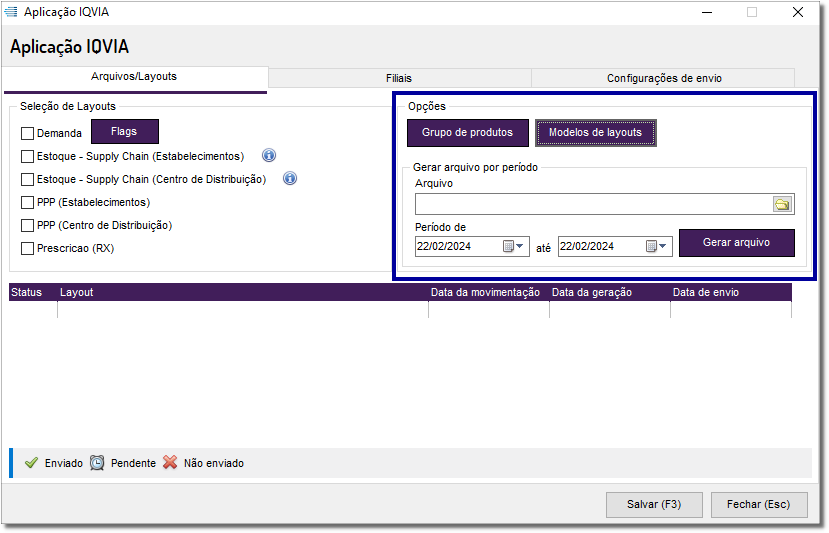| Âncora | ||||
|---|---|---|---|---|
|
| Informações |
|---|
Essa funcionalidade está disponível a partir da versão 3.22.0.0. |
O objetivo desse artigo é mostrar o novo executável que realiza a criação dos arquivos para serem enviados ao IQVIA, onde é possível selecionar os layouts disponíveis para a geração, além da possibilidade de acesso à Integração através do Linx Big Farma.
| Nota |
|---|
Os layouts disponíveis nessa versão são:
|
Permissão
| Âncora | ||||
|---|---|---|---|---|
|
| Expandir |
|---|
Para habilitar essa funcionalidade, é necessário liberar a permissão de usuário. Para isso, vá até o menu Cadastros > Usuários > Grupo de Usuários, clique na aba "Módulos", selecione a categoria "Utilitários" e localize a opção "Integração IQVIA". Figura 01 - Permissão de Usuário Troque o "N" pelo "S" para habilitar a permissão e seta para cima ou para baixo do teclado para registrar a alteração. |
Aplicação IQVIA
| Âncora | ||||
|---|---|---|---|---|
|
| Expandir | ||||||||||
|---|---|---|---|---|---|---|---|---|---|---|
O executável criado (Aplicação IQVIA), tem a função de gerar arquivos de acordo com layout selecionado, possibilitando o envio automático através do FTP configurado. Para acessá-lo, vá até o menu Utilitários > Integrações > Integração IQVIA. Esse executável é composto por três abas, sendo elas:
Figura 02 - Aplicação IQVIA
Figura 03 - Flags Dentro da opção Demanda tem as Flags, que são as opções de envio:
Na seção Status/Layout são exibidos todos os arquivos gerados automaticamente.
Figura 04 - Filiais Nessa tela são exibidos o Código IQVIA, o Nome da Filial, o CNPJ as opções de assinalar a Matriz e se a loja está ativa para receber o envio ou não.
- Configurações de envio - São as configurações de FTP, para onde serão enviados os arquivos. Figura 05 - Configurações de Envio
Na primeiro aba ainda contém as opções de e . Figura 06 - Opções Clicando na opção são exibidos todos os grupos de produtos, podendo escolher para quais grupos deseja realizar o envio. Figura 07 - Grupos de Produtos Para selecionar os grupos basta usar as teclas do teclado (F5) para marcar ou desmarcar algum grupo, (F6) para marcar todos ou (F7) para desmarcar todos.
A opção (Figura 06) exibe os layouts disponíveis para download. |